Enregistrer en format PSD
Le PSD est le format d’image standard de Photoshop. Il se reconnaît par l’extension .psd, pour Photoshop Document, et permet d’ouvrir les fichiers directement dans le logiciel par un simple double clic dans l’explorateur de fichiers. Son utilisation est conseillée pour enregistrer les images retouchées, tout en conservant l’ensemble de leurs données graphiques et leurs calques dans un fichier d’une seule page. En pratique, l’enregistrement d’un fichier PSD s’effectue par le chemin suivant : Fichier > Enregistrer sous. Vous devez ensuite choisir l’emplacement où vous souhaitez placer votre fichier, puis lui donner un nom pertinent, qui vous permettra de le retrouver facilement. Il est essentiel de cocher la case Calques afin de bien enregistrer ces derniers.
En ce qui concerne les couleurs, il est possible de choisir d’incorporer le profil ICC de l’image : si vous ne savez pas à qui le fichier est destiné, il est préférable de choisir cette option. En revanche, si vous êtes la seule personne à utiliser l’image, il n’est pas nécessaire de le faire systématiquement, car l’ajout du profil alourdit le fichier. Lorsque vous validez votre sauvegarde en cliquant sur le bouton « Enregistrer », une boîte de dialogue apparaît, en vous proposant de maximiser la comptabilité. Il faut en effet savoir que la désactivation de cette option peut interférer avec l’utilisation des fichiers PSD ou PSB dans d’autres versions de Photoshop. Il est ici conseillé de toujours laisser cette option cochée ; vous pouvez même choisir de ne plus afficher ce message en validant la case correspondante.
Si vous modifiez quelque chose dans la zone de travail, un petit astérisque apparaît à côté du nom du fichier pour signaler l’absence de sauvegarde : Photoshop détecte ainsi tout changement. Le raccourci Ctrl + S, ou le chemin Fichier > Enregistrer, ont tous les deux pour action le fait d’écraser la version précédemment enregistrée, et de faire disparaître l’astérisque. En l’absence d’enregistrement, une boîte de dialogue en avertit tout de même l’utilisateur avant la fermeture du logiciel. La formation Photoshop de Walter Learning, animée par Benjamin Dula, détaille largement les spécificités du format PSD, mais aussi celles d'autres modes d’enregistrement.
L'enregistrement en format JPEG
Le fichier sera alors enregistré comme copie, et sans les calques.
Une boîte de dialogue apparaît ensuite, pour vous laisser définir le poids à donner à l’image en fonction de la qualité que vous souhaitez : plus vous augmentez la qualité, et plus l’image sera propre, mais aussi plus lourde ; ou inversement. Le poids importe en réalité uniquement dans le cadre d’une diffusion sur un site internet , le fait de modifier la taille d’une image est en revanche essentiel pour pousser sa qualité au maximum si elle doit être envoyée à l’impression. Dans le cas des réseaux sociaux, ces derniers possèdent déjà un principe de recompressions , donc il est préférable d’enregistrer au préalable en bonne qualité.
Trois formats sont disponibles :
- de base (standard) ;
- de base optimisé ;
- progressif optimisé (plusieurs passages de compression sont appliqués, au nombre de trois par défaut).
Pour un enregistrement au format JPEG, il est également possible d’utiliser une autre méthode. Après avoir réduit la taille de l’image afin de voir différemment sa qualité, vous pouvez vous rendre dans Exportation > Enregistrer pour le web. L’interface correspondante vous propose la variation de plusieurs paramètres, comme le choix du format (JPEG), et des valeurs prédéfinies concernant la qualité de l’image (faible, moyenne, élevée, supérieure, maximum). L’intérêt de ce système réside dans la possibilité de juxtaposer plusieurs vignettes, et ainsi comparer les modifications apportées avec l’image de départ, pour voir par exemple si celle-ci a été trop dégradée ou détériorée. Il s’agit en effet de trouver le ratio idéal entre un poids plutôt léger, ou du moins pas trop lourd, et une qualité suffisante pour l’image. Apprendre à utiliser Photoshop passe aussi par la compréhension de ces subtilités, essentielles pour un usage responsable et optimisé du logiciel !
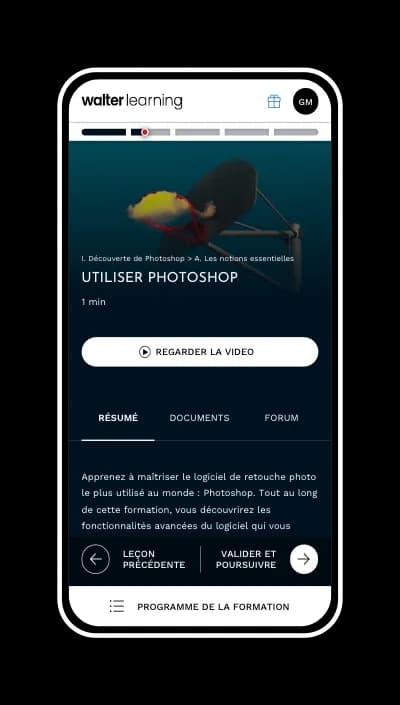
Le format GIF sur Photoshop
Le format GIF pour Photoshop est plus singulier. Il est ainsi davantage recommandé pour les illustrations, en ce qu’elles présentent peu de couleurs, ou les logos. Si le JPEG crée des zones plus ou moins floues, et pixellise pour permettre de réduire la qualité de l’image, le GIF utilise uniquement 256 couleurs, visibles sur la palette située dans la colonne de droite. Le fait de baisser la qualité d’un GIF et son poids passe donc par la réduction du nombre de couleurs.
Enregistrer en format PNG sur Photoshop
Le fait d’enregistrer en PNG sur Photoshop reste la solution idéale si vous avez besoin de transparence. Dans le cas d’un fichier réalisé par détourage, il est conseillé d’opter pour le format PNG-24 (et non pas le PNG-8). Vous pouvez au préalable bien recadrer l’élément à exporter, puis utiliser le raccourci clavier Ctrl + Alt + Shift + S. Contrairement au fichier JPEG, qui place l’élément détouré sur un fond d’une couleur au choix (ou blanc par défaut), le format PNG permet l’enregistrement direct sur un damier de transparence, qui disparaît ensuite une fois la sauvegarde validée. L’option « Entrelacé » propose un mode différent pour augmenter ou réduire le poids du fichier dans certains cas spécifiques.
Enregistrer en tant que PDF sur Photoshop
Il est enfin possible d’enregistrer en PDF un fichier volumineux sur Photoshop. Ce dernier format est reconnu par toutes les applications de la suite Adobe, et permet un affichage précis tout en conservant des dimensions raisonnables. Le chemin correspondant se décompose comme ceci : Fichier > Enregistrer sous > Photoshop PDF. Dans la boîte de dialogue « Enregistrer le fichier Adobe PDF », vous pouvez sélectionner une méthode de compression, ainsi que la qualité souhaitée pour l'image.
De nombreuses options sont aujourd’hui disponibles pour se former à Photoshop : parmi celles-ci, notre parcours spécialisé vous offre un tour d’horizon complet des fonctionnalités du logiciel, tout en vous proposant des exemples et démonstrations en direct. Cette formation vous prépare au passage de la certification TOSA Photoshop.
Téléchargez votre PDF de raccourcis Photoshop
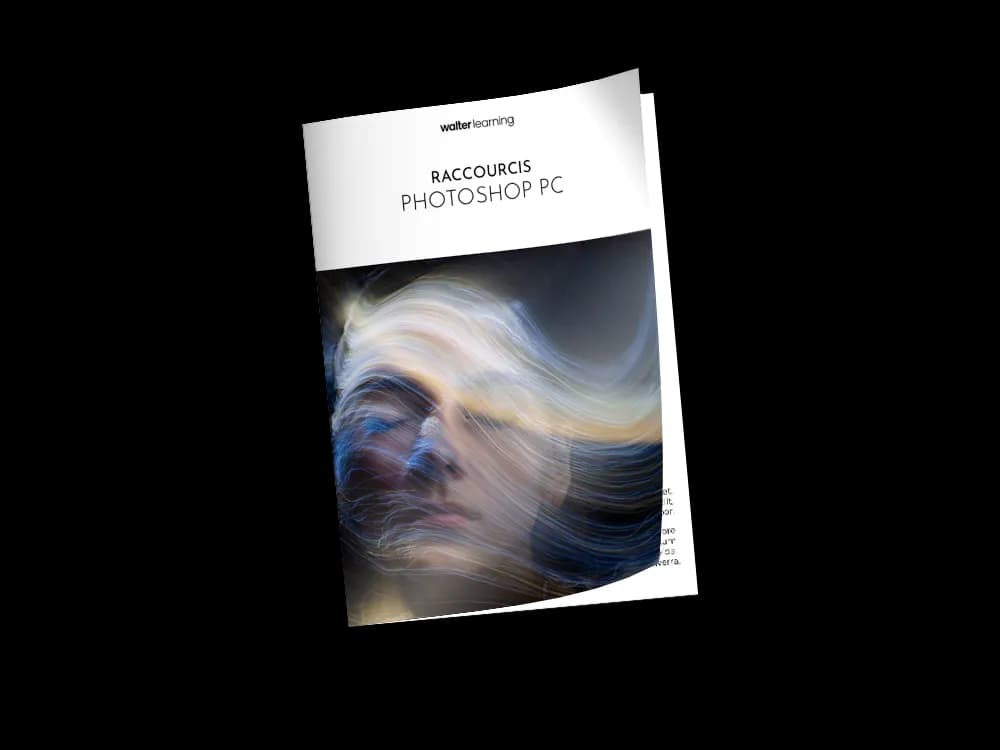
Raccourcis Photoshop (PC)
+ de 700 téléchargements
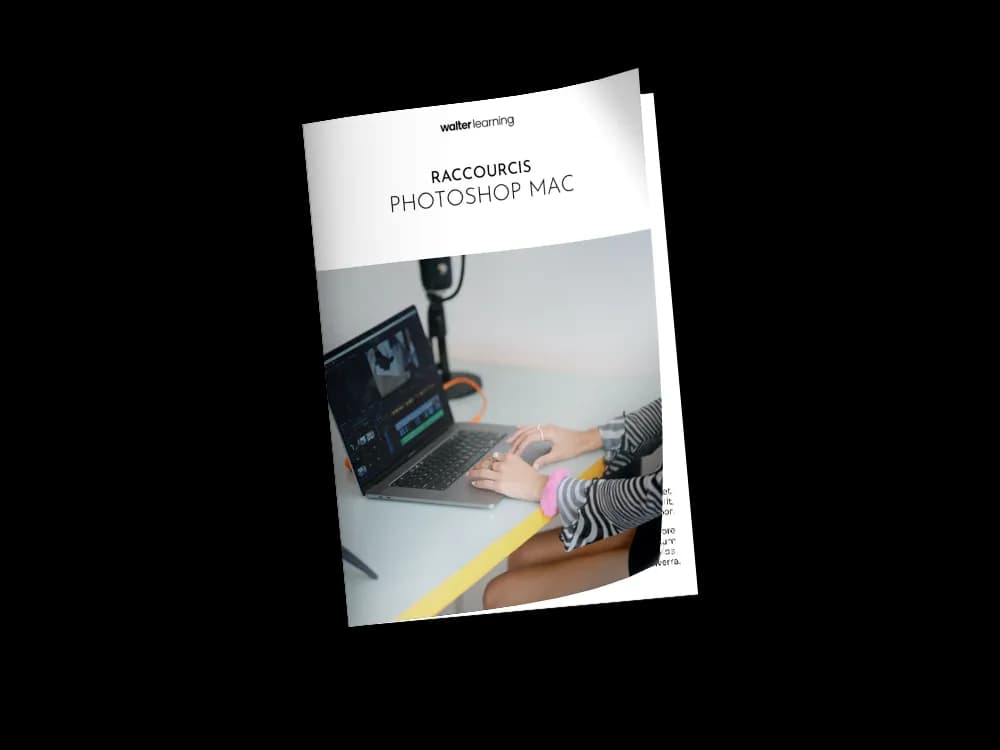
Raccourcis Photoshop (MAC)
+ de 850 téléchargements